爱思助手连接不上手机通常因USB线/接口问题、未在手机上点击“信任”或驱动异常。请尝试更换数据线、重启设备并重装爱思助手驱动解决。
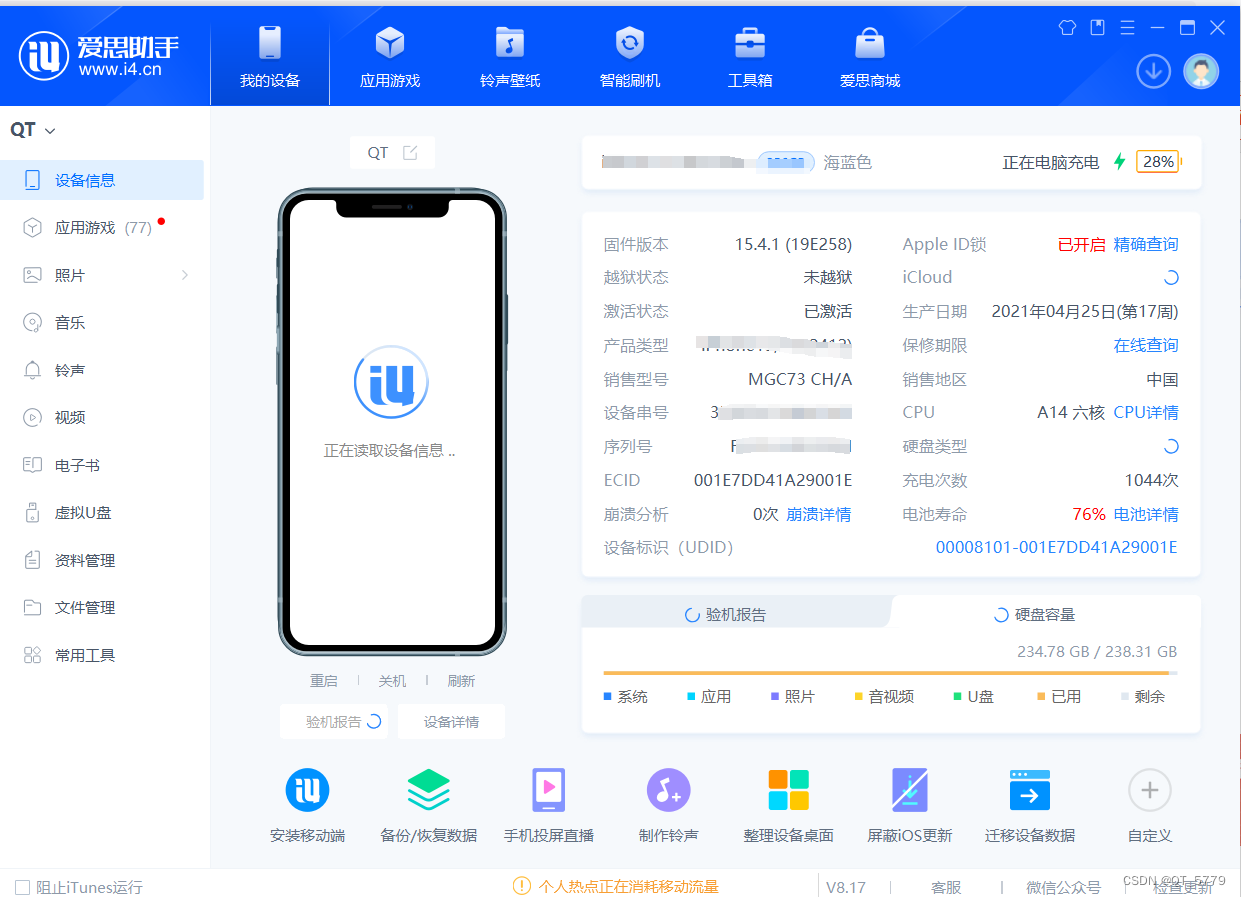
文章目录
基础排查:快速解决80%的连接问题
当您发现爱思助手无法识别您的手机时,不必立即陷入复杂的设置。大多数连接失败源于一些非常基础的疏忽。在进行深度排查之前,请先完成以下几个简单的步骤,它们往往能迅速解决问题。
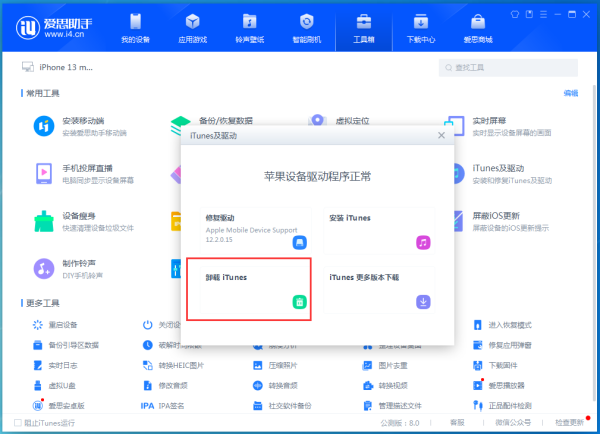
检查硬件连接是否稳固?
物理连接是数据传输的第一步,任何环节的松动或损坏都可能导致连接中断。请仔细检查您的硬件设备。
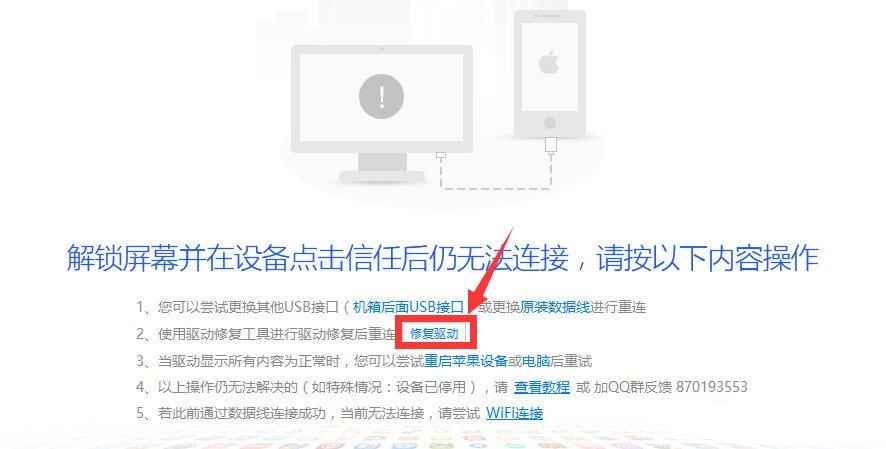
首先,审视您正在使用的 USB数据线。请确保它是由苹果官方或有MFi认证的品牌生产。劣质数据线可能仅支持充电而不支持数据传输,或因内部线路损坏而导致连接不稳定。如果条件允许,请更换一条数据线 进行测试,这是最直接的排除方法。其次,检查电脑的 USB接口。尝试将数据线插入电脑的另一个USB端口,特别是台式机,建议优先使用机箱后方的USB接口,因为它们通常比前置接口更稳定。同时,确保手机的充电口内没有灰尘或碎屑,可用干燥的软毛刷或吹气球清理。
手机上是否已“信任”此电脑?
出于安全考虑,iOS设备在首次连接到一台新电脑时,会弹出一个窗口,询问您是否“信任此电脑?”。如果您无意中点击了“不信任”或忽略了此弹窗,电脑将无法访问您手机上的任何数据,爱思助手自然也无法识别设备。
正确的操作是:将手机连接到电脑,解锁手机屏幕,等待几秒钟。当看到“要信任此电脑吗?”的提示时,请点击 “信任”。如果您之前选择了“不信任”,可以前往手机的“设置” > “通用” > “传输或还原iPhone” > “还原”,然后选择“还原位置与隐私”来重置信任设置。重置后,重新连接电脑,信任弹窗会再次出现。
是否尝试过重启设备?
“重启解决90%的问题”这句笑谈在数码领域并非全无道理。无论是您的iPhone、iPad还是电脑,长时间运行都可能导致系统服务出现临时性异常或软件缓存错误。一个简单的重启操作可以刷新系统状态,清除这些潜在的连接障碍。
请先断开手机与电脑的连接,然后分别将您的 手机和电脑彻底关机再重新启动。待两者都完全开机后,再次尝试连接,看看问题是否已经解决。这个简单的步骤常常能带来意想不到的效果。
核心症结:深入排查驱动与软件问题
如果基础排查未能解决问题,那么故障原因很可能出在软件层面,特别是设备驱动程序。驱动是电脑与手机沟通的“翻译官”,它的缺席或损坏是导致爱思助手无法识别设备的最常见深层原因。
为什么设备驱动如此重要?
设备驱动程序(Device Driver)是一种特殊的软件,它允许电脑的操作系统(如Windows)与硬件设备(如您的iPhone)进行通信。没有正确的驱动,Windows系统就不知道如何与连接上来的苹果设备交互,无法读取其信息。爱思助手作为一款PC端管理软件,其一切功能都建立在电脑能成功识别手机的基础上。因此,一个 功能正常的苹果设备驱动 是连接成功的绝对前提。
爱思助手本身内置了驱动程序,但在某些情况下,如系统更新、杀毒软件误删或与其他软件冲突,都可能导致驱动异常。
如何正确修复或重装爱思助手驱动?
爱思助手团队考虑到了驱动问题的普遍性,因此在软件内提供了便捷的驱动修复工具。您无需手动下载复杂的驱动文件,只需几个点击即可完成修复。
您可以打开爱思助手PC端,在主界面的右下角或设置菜单中找到“修复驱动”或“驱动检测”功能。点击后,程序会自动检测当前驱动状态并进行修复或重新安装。在修复过程中,请确保手机与电脑保持连接。此外,我们为您整理了一个更详细的手动修复流程,适用于自动修复无效的情况:
| 步骤 | 操作说明 | 注意事项 |
|---|---|---|
| 1. 打开爱思助手 | 启动您电脑上的爱思助手程序。 | 无需连接手机也可执行此操作。 |
| 2. 找到工具箱 | 在主界面上方的菜单栏中,点击进入“工具箱”。 | |
| 3. 运行修复驱动 | 在工具箱页面中找到“修复驱动”功能图标,并点击运行。 | 程序会自动诊断问题。 |
| 4. 等待完成 | 程序会自动下载并安装必要的苹果设备驱动,请耐心等待进度条走完。 | 修复期间请勿关闭程序或断开网络。 |
| 5. 重新连接 | 驱动修复完成后,请重启电脑,然后再次将手机连接至电脑,查看是否成功识别。 | 重启电脑是确保新驱动生效的关键一步。 |
您的爱思助手和iTunes是最新版本吗?
软件版本过旧是另一个常见的绊脚石。苹果会通过iOS系统更新和iTunes更新来引入新的安全协议和连接机制。如果您的爱思助手版本太老,可能无法兼容最新的iOS系统,从而导致连接失败。确保您使用的是从 爱思助手官网(i4.cn) 下载的最新版本,这能避免许多因版本老旧引发的兼容性问题。
此外,尽管爱思助手可以独立工作,但有时电脑上安装的iTunes版本也会影响连接。一个过时或损坏的iTunes组件可能会与爱思助手的驱动产生冲突。建议将电脑上的iTunes也更新到最新版本,或者如果不再使用iTunes,可以考虑将其完全卸载后,再使用爱思助手的“修复驱动”功能来安装一个纯净的苹果驱动环境。
特殊情况:高级故障排除方案
对于一些由系统环境或软件冲突引发的疑难杂症,需要采取更具针对性的高级排查方法。
如果“信任”弹窗始终不出现怎么办?
这是一个棘手但有解的问题。当您连接手机后,屏幕解锁状态下,却始终看不到“信任此电脑”的弹窗,原因可能在于电脑端的某些服务未正常工作。您可以尝试重置手机的“位置与隐私”设置(前文已述)。如果无效,请检查电脑的“设备管理器”。在Windows系统中,右键点击“此电脑” > “管理” > “设备管理器”。展开“通用串行总线控制器”或“便携设备”,查看是否有标记为“Apple Mobile Device USB Driver”的设备。如果该设备旁有黄色感叹号,请右键点击它,选择“卸载设备”,并勾选“删除此设备的驱动程序软件”。完成后,拔下手机,重启电脑,再重新连接手机,系统会尝试重新安装驱动,并可能触发信任弹窗。
如何处理与其他手机助手的软件冲突?
如果您的电脑上安装了多款手机管理软件,它们之间可能会发生驱动冲突。每款软件都试图“接管”苹果设备的驱动程序,导致任何一款都无法正常工作。解决方法是,暂时卸载电脑上除爱思助手以外的其他所有手机助手或同步类软件。卸载完成后,务必重启电脑,然后运行爱思助手的“修复驱动”功能,以确保爱思助手使用的驱动是当前系统中的唯一且正确的版本。
检查Apple Mobile Device Service (AMDS)服务状态
这是针对有一定电脑操作基础用户的技术性排查。Apple Mobile Device Service (AMDS)是苹果驱动的核心服务,负责设备连接。如果此服务被禁用或未运行,连接必然失败。
在Windows搜索框中输入 `services.msc` 并回车,打开“服务”窗口。在服务列表中找到 “Apple Mobile Device Service”。确保其“状态”为“正在运行”,且“启动类型”为“自动”。如果状态不是“正在运行”,请右键点击该服务,选择“启动”。如果启动类型不是“自动”,请右键点击 > “属性”,将其更改为“自动”,然后应用并确定。修改后,重启电脑再次尝试连接。
安卓用户专属:连接问题的特别说明
爱思助手同样为安卓用户提供强大的管理功能。如果您在连接安卓手机时遇到问题,排查方向与iOS有所不同。请确保您已在手机的开发者选项中开启了 “USB调试” 模式。此外,当手机通过USB连接到电脑时,从屏幕顶部向下滑动,在USB连接选项中,选择“传输文件”或“MTP”模式,而不是“仅充电”。只有在正确的模式下,爱思助手才能访问您手机的存储空间并进行管理。
当所有方法都失效时该怎么做?
如果您已经尝试了上述所有方法,但爱思助手依然无法连接您的手机,问题可能更为复杂,可能涉及特定的系统环境或罕见的硬件故障。此时,我们建议您不要再盲目尝试。作为一款功能强大且用户众多的工具,爱思助手拥有完善的客户支持渠道。您可以通过访问爱思助手官方网站(i4.cn)或在软件内寻找联系方式,与我们的技术支持团队取得联系,他们将为您提供更专业、更具针对性的帮助。